Pojmenování mazlíčků
Fotíte často vašeho domácího mazlíčka? Ve Fotkách na iPhonu s iOS 17 a novějším mu můžete přiřadit jméno. Stačí najít danou fotku a klepnout na ⓘ . V levém dolním rohu snímku by se měl zobrazit jeho náhled se znaménkem + – po klepnutí na něj můžete zvíře pojmenovat, případně provést další akce.
Vodováha ve Fotoaparátu
Nativní Fotoaparát nabízí v iOS 17 šikovnou vodováhu. Aktivujte Fotoaparát a překlopte telefon do horizontální polohy. Ve středu obrazovky se vám zobrazí vodorovná linka, symbolizující vodováhu, a vy si tak můžete ověřit rovnost povrchu, na kterém stojí váš iPhone.
Oříznutí gestem
V iOS 17 můžete kromě tradičního způsobu ořezávat fotografie šikovným gestem. Otevřete fotografii, kterou chcete oříznout, a začněte provádět gesto rozevření dvěma prsty. Po chvilce se v pravém horním rohu displeje objeví tlačítko Ořez. Jakmile budete s výřezem spokojeni, stačí na toto tlačítko klepnout.
Samolepky
Funkci zkopírování objektu na fotce známe již z předchozí verze operačního systému iOS. Nyní přibyla i možnost vytvoření samolepky z fotky. Klepněte na objekt a podržte jej, dokud se neozobrazí animace po jeho obvodu. Poté v menu, které se vám objeví nad objektem, klepněte na Přidat nálepku.
Ukládání screenshotů
Ukládání screenshotů celé webové stránky rovněž není v operačním systému iOS žádnou novinkou. V iOS 17 ale konečně přibyla možnost uložení tohoto typu screenshotu v obrazovém formátu. Pořiďte screenshot a klepněte na jeho náhled. V editoru klepněte v horní části na Celá stránka -> ikonka sdílení. V kartě, která se vám zobrazí, klepněte na Volby a zaškrtněte možnost Jeden obrázek.
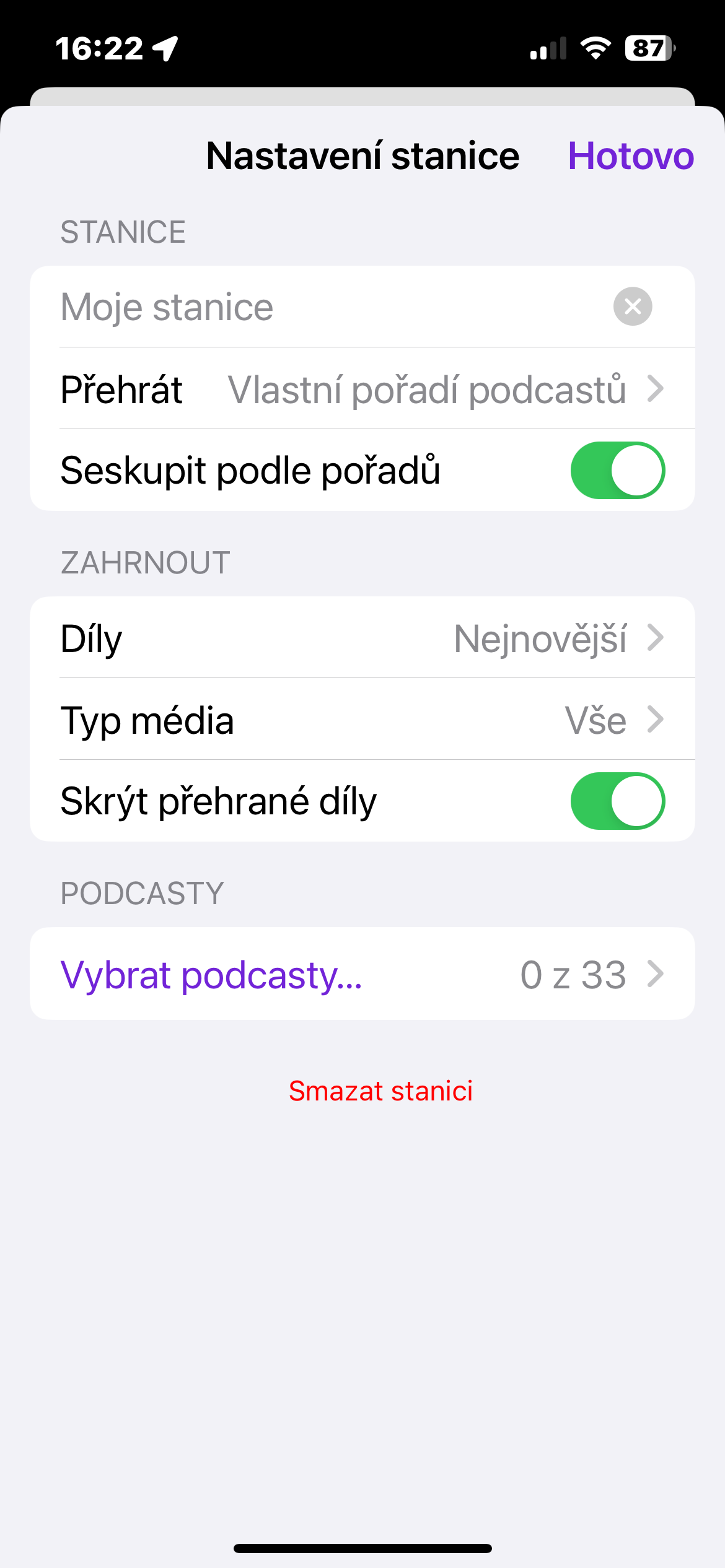

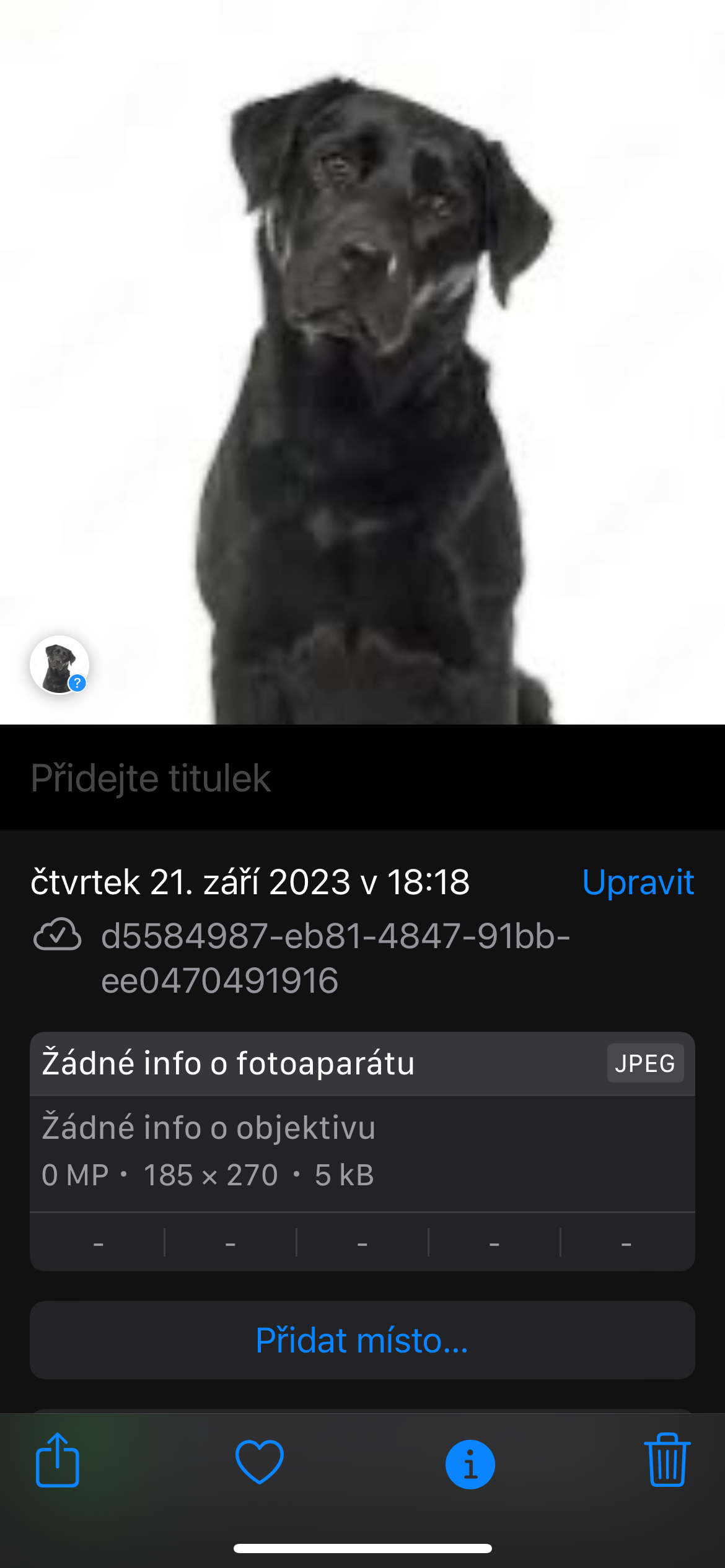
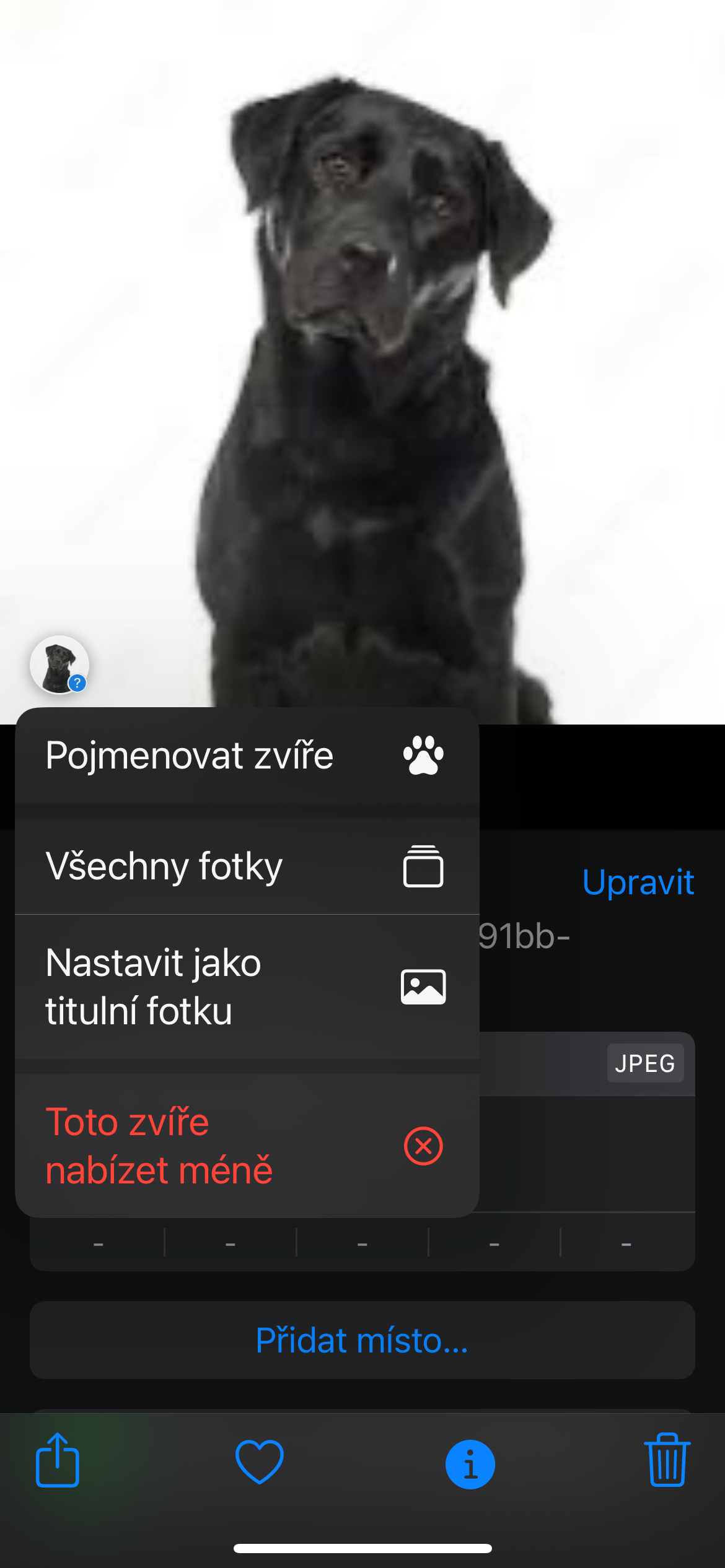
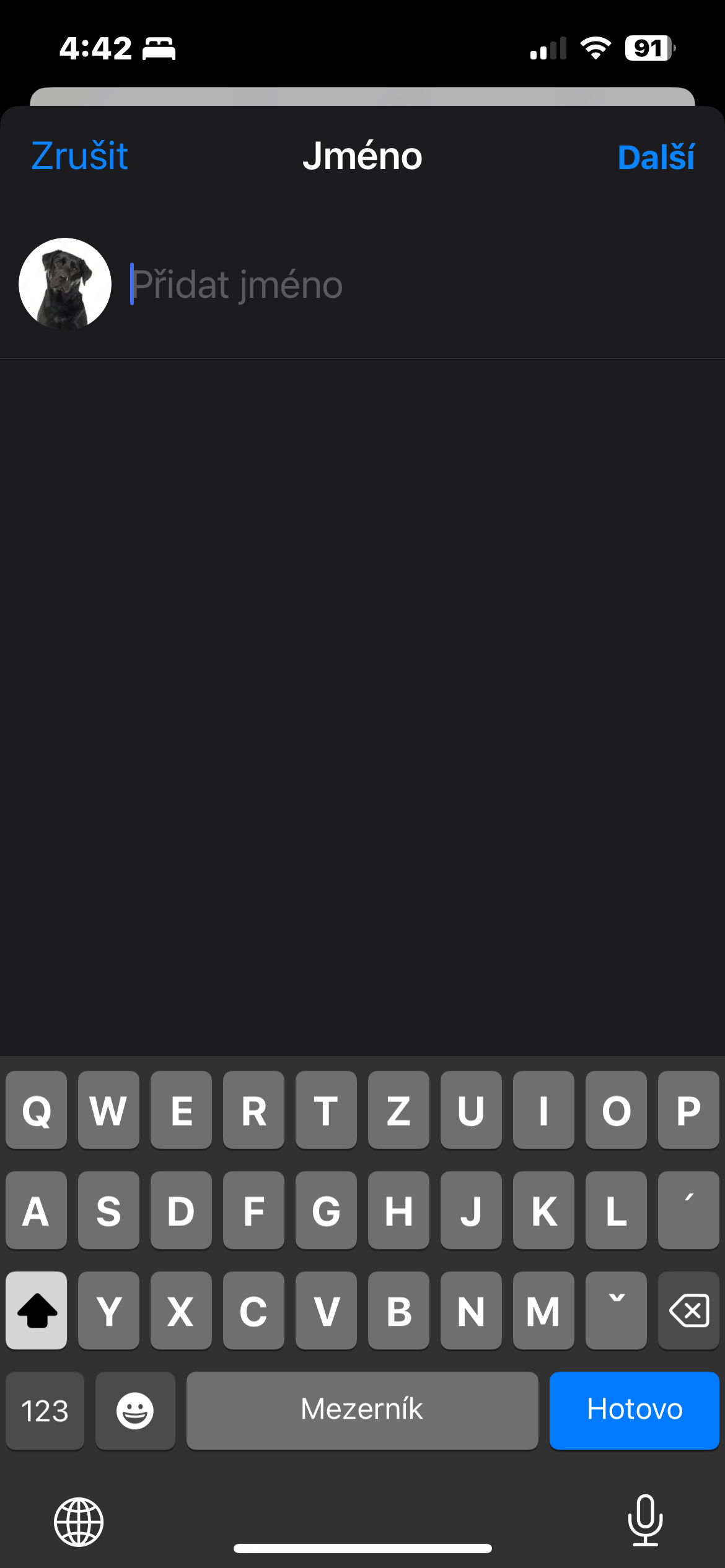
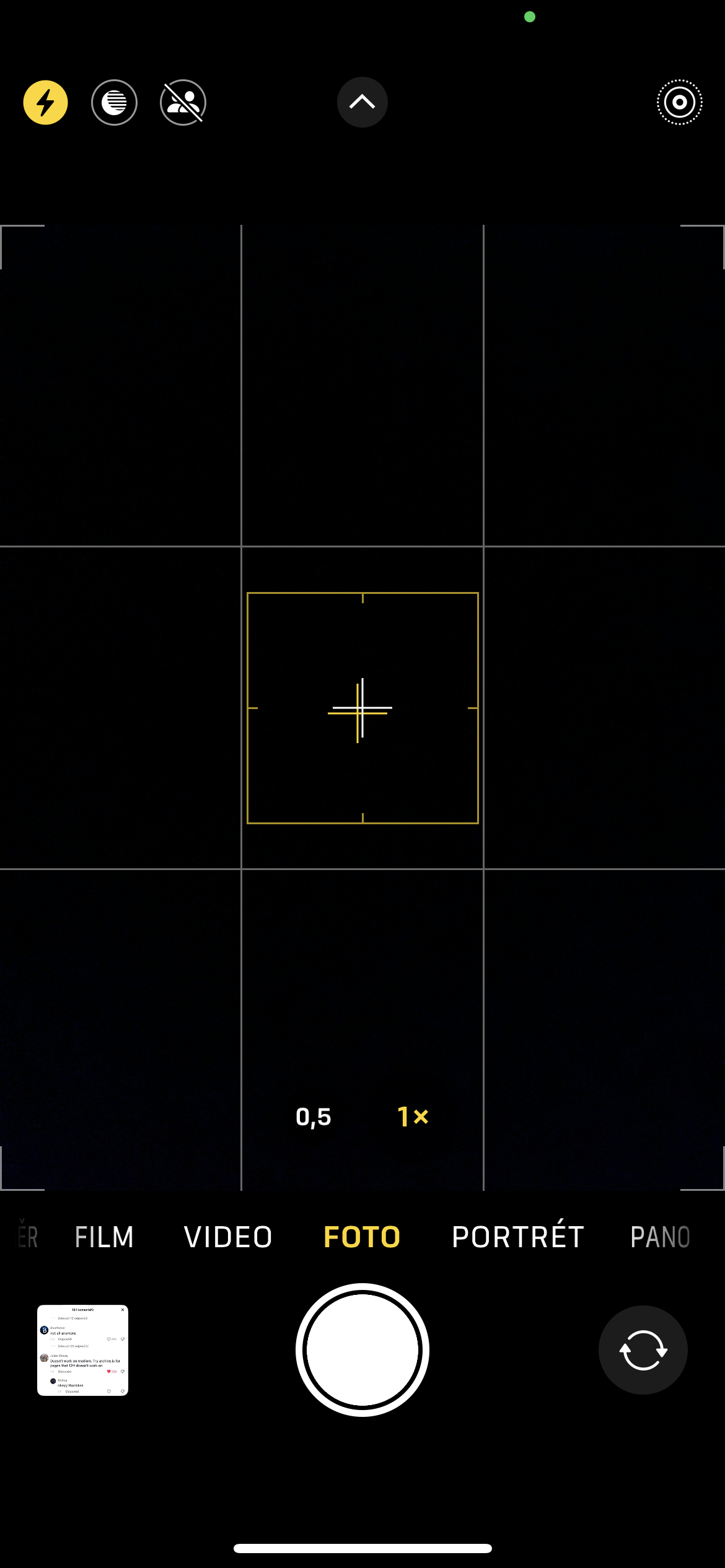
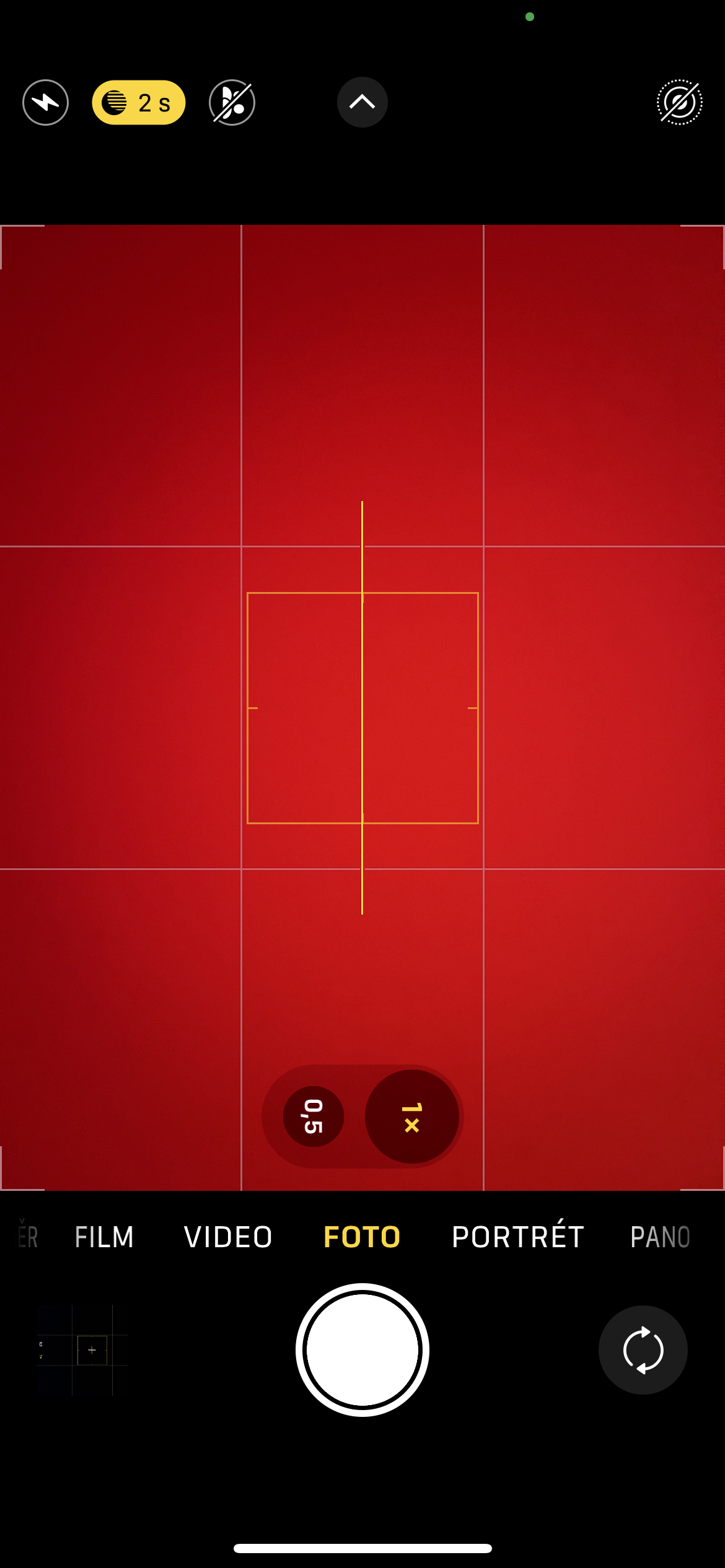
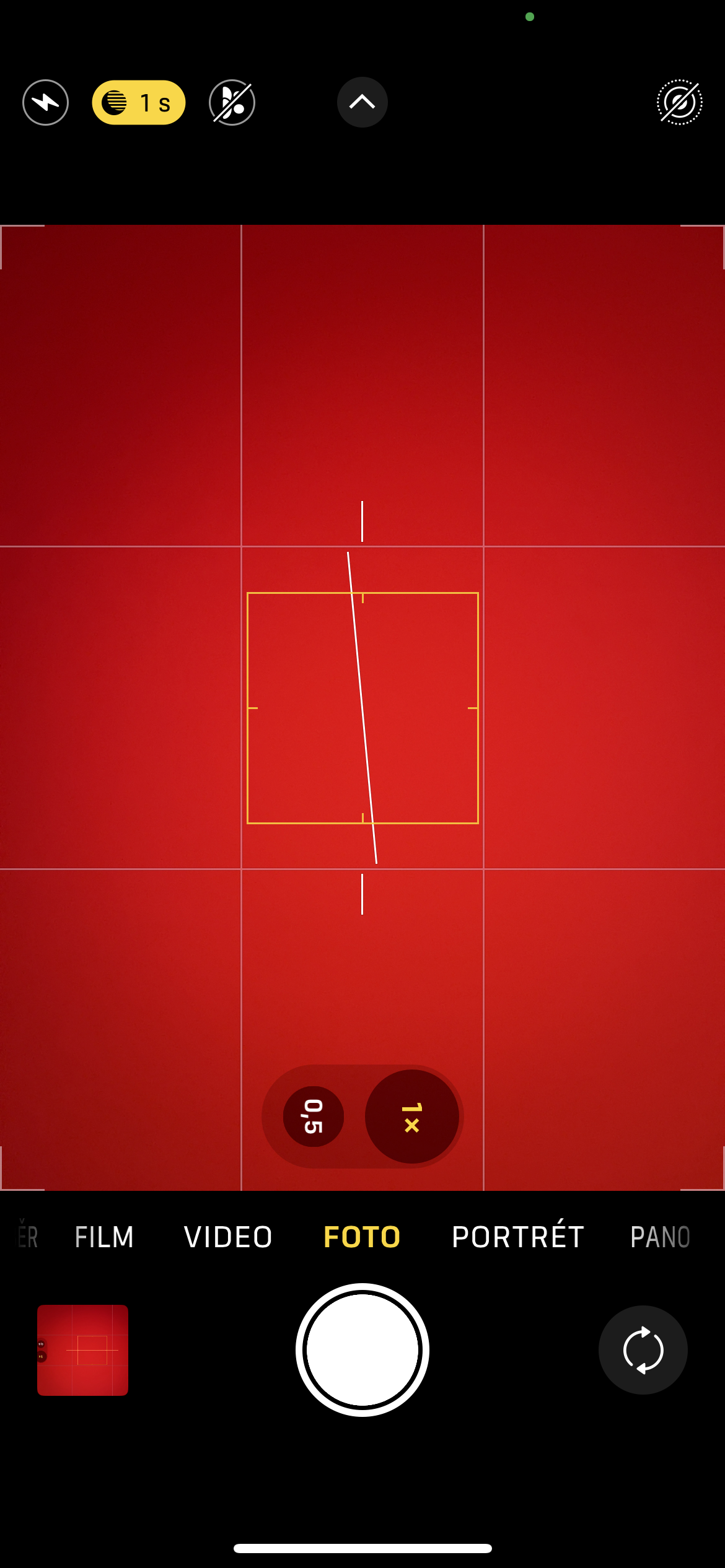
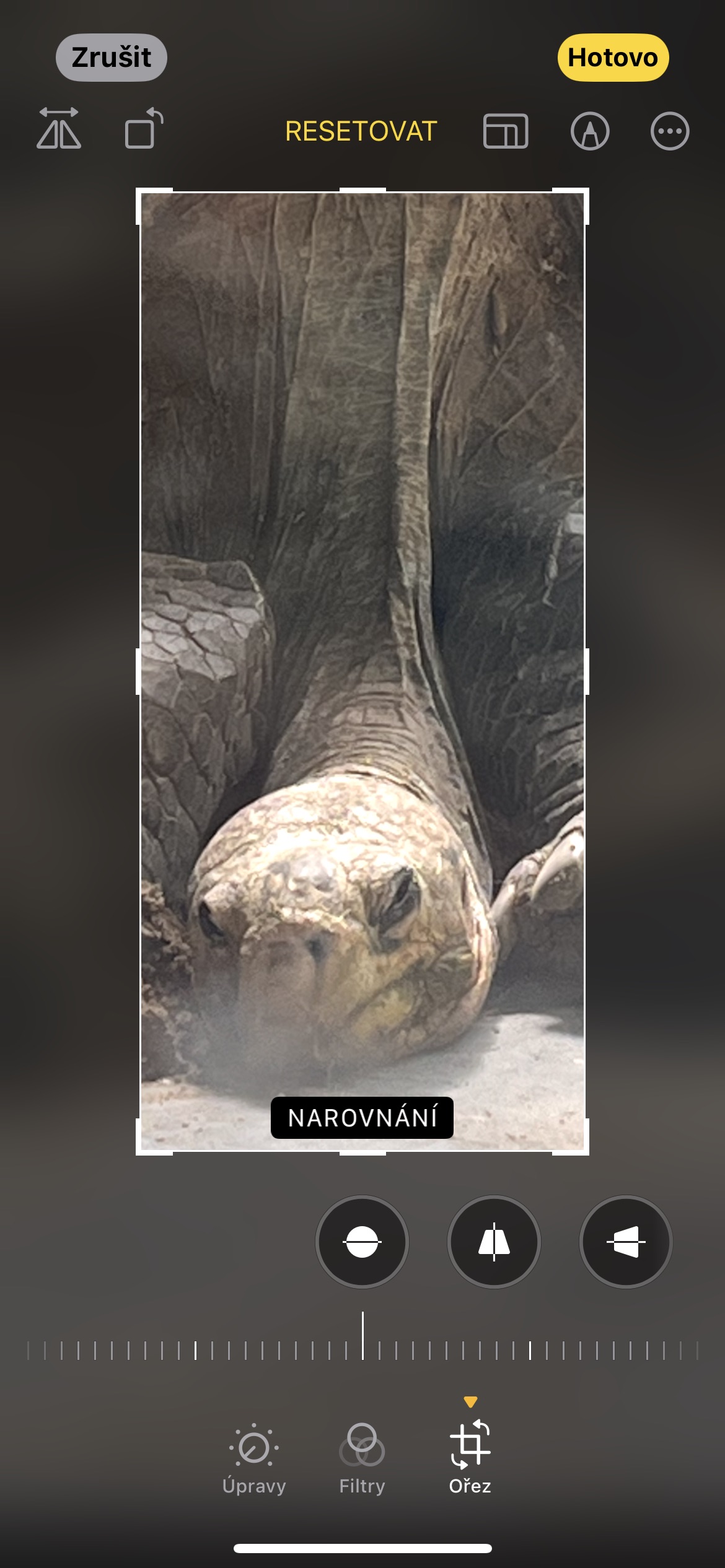


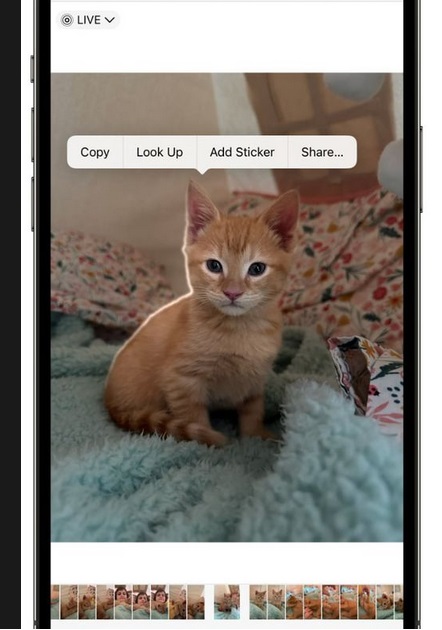
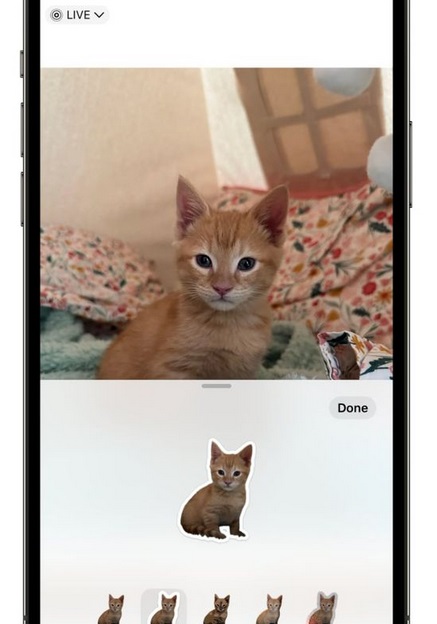
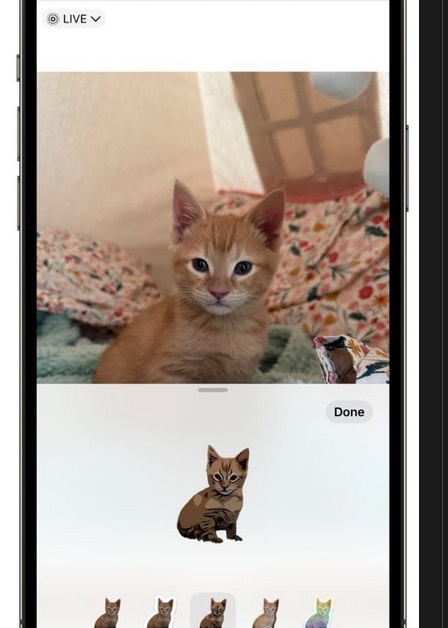
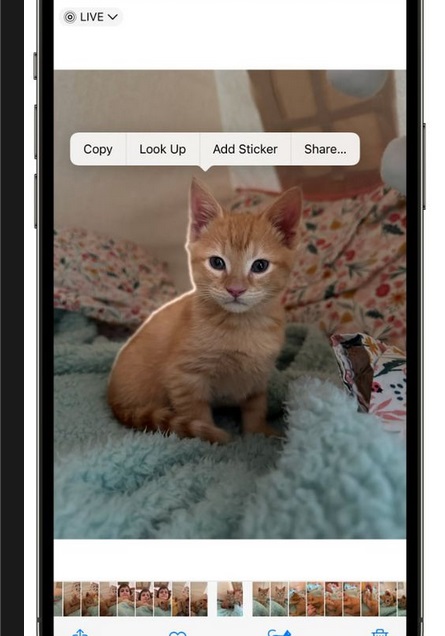
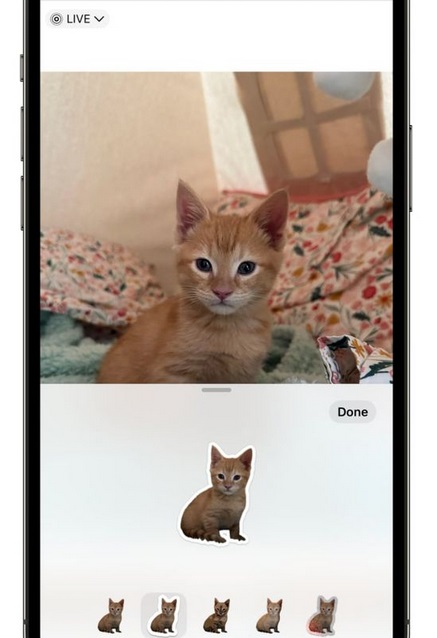
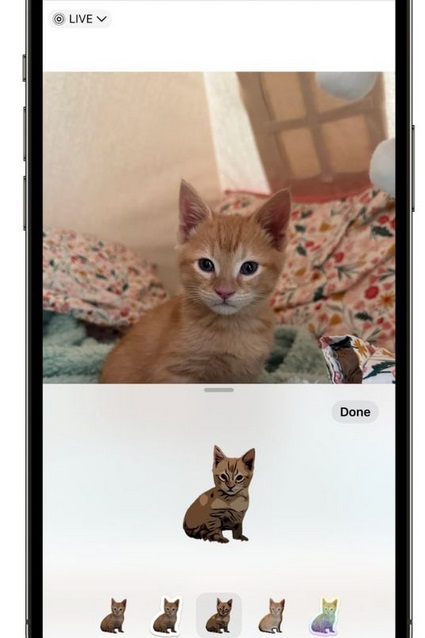
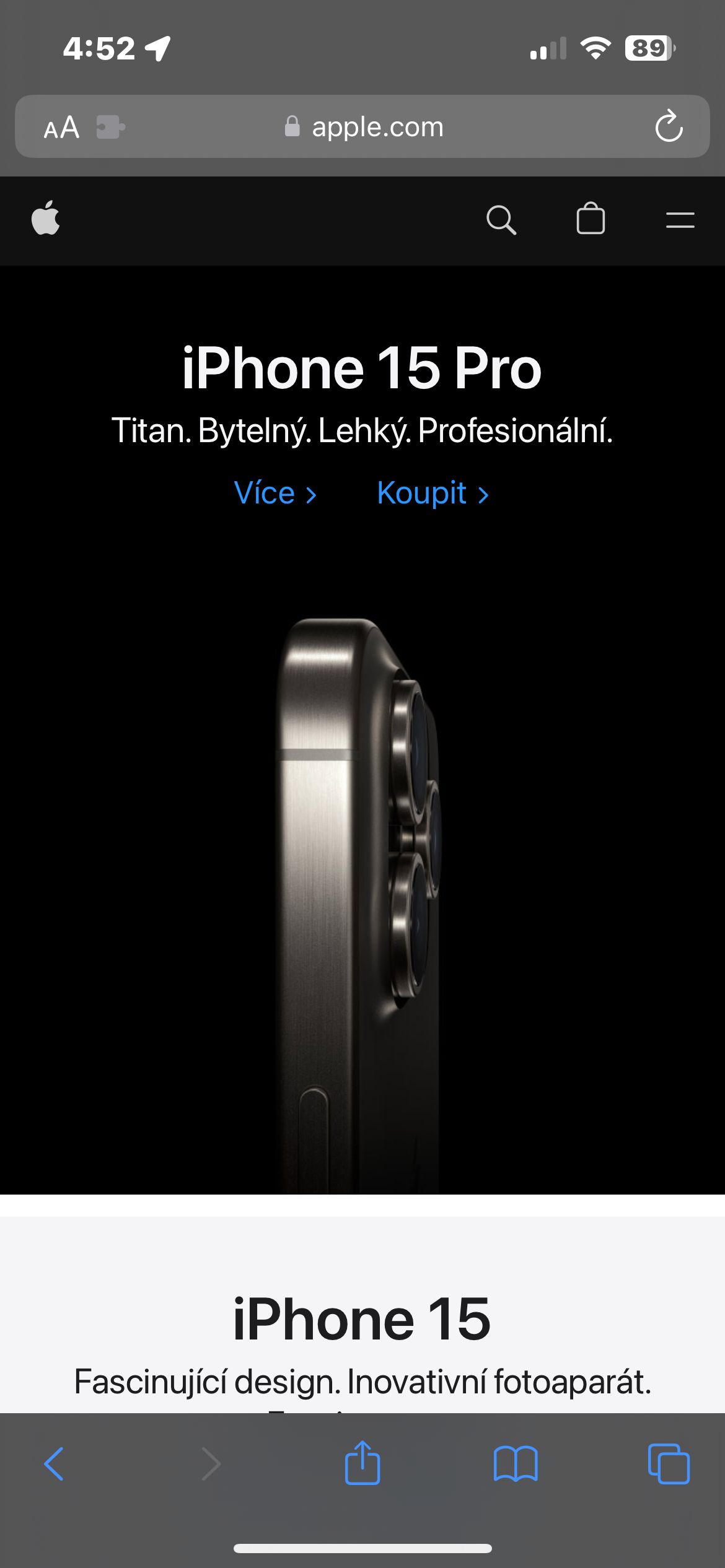
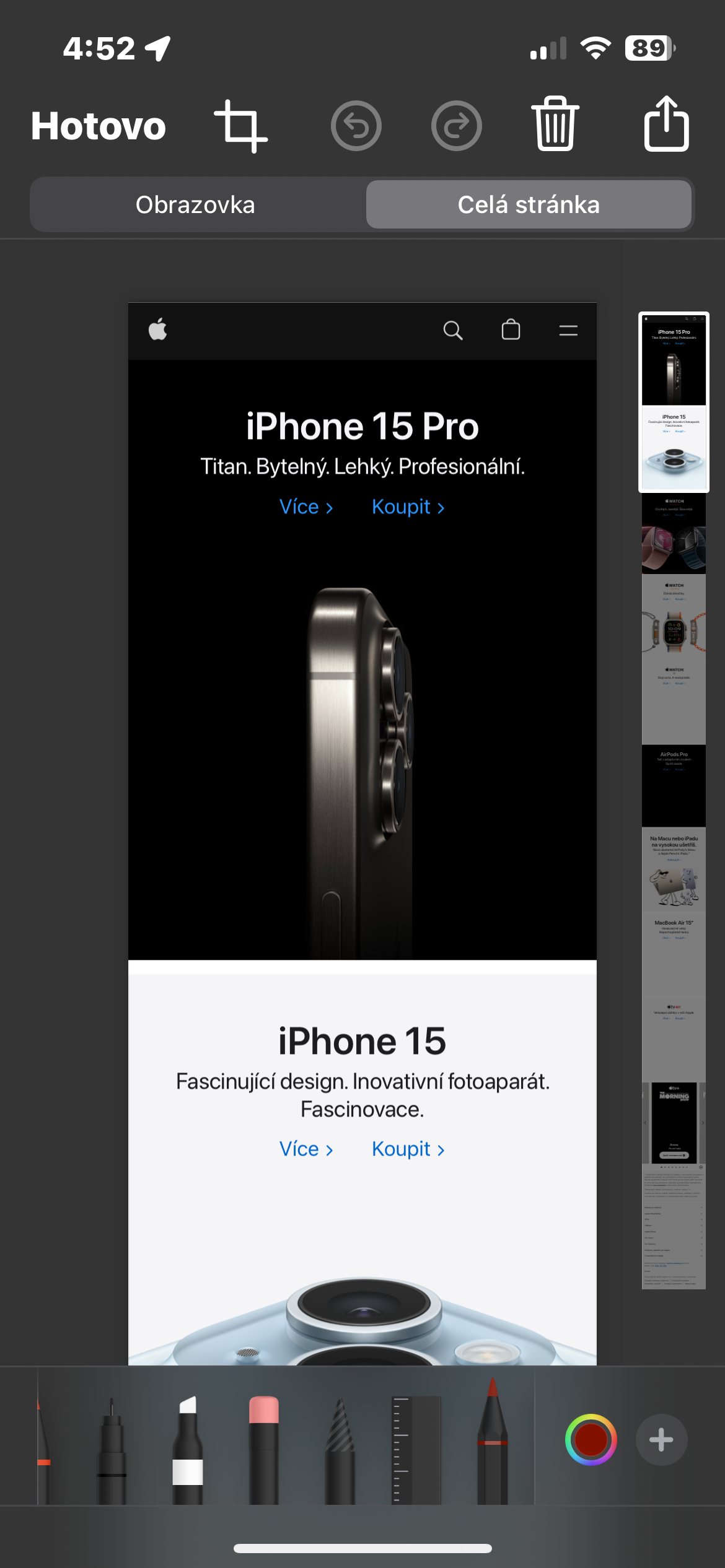
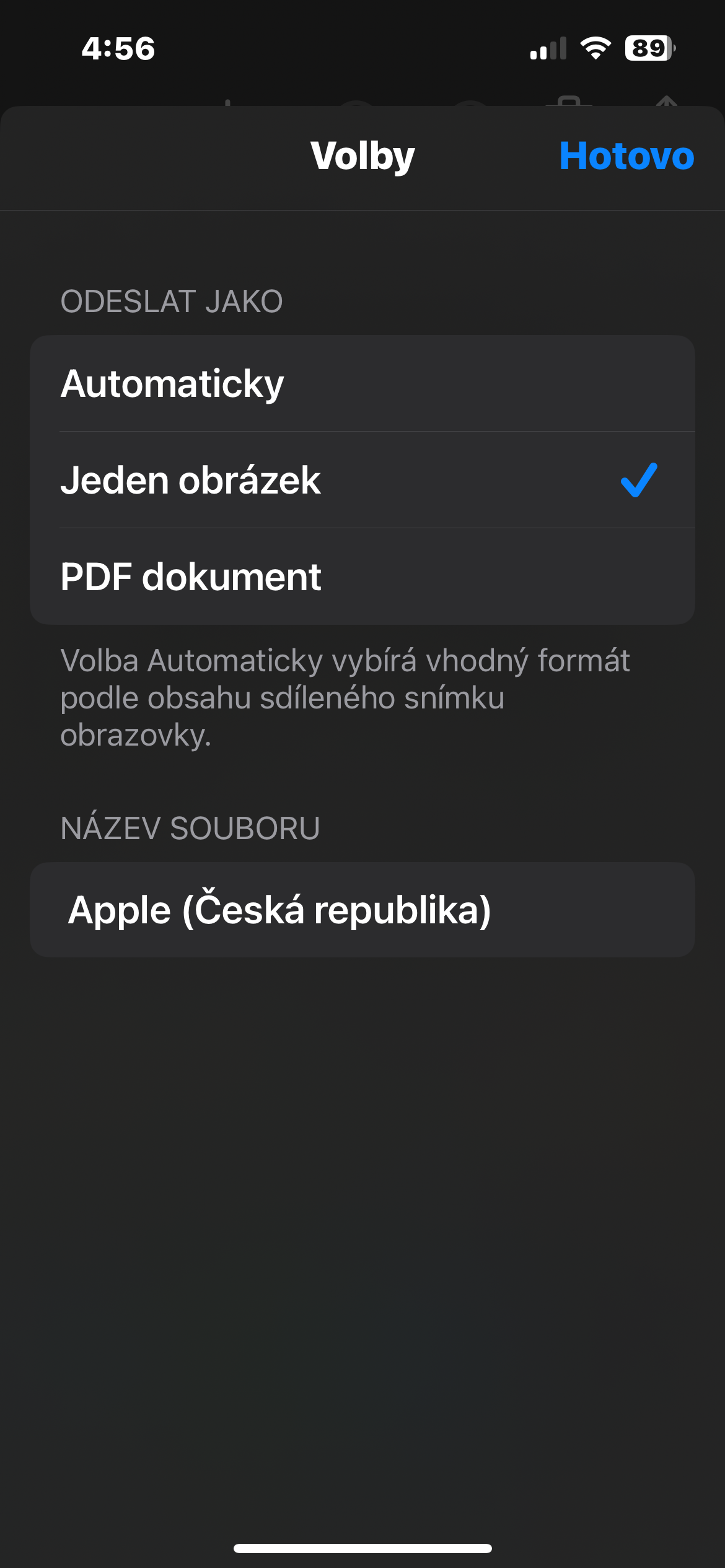



Apple vydal iOS 17.0.3 pre iPhone 15 Pro
Ta vodováha u Foťáku se ukazuje i ve svislém režimu. 🙂